在Win10系统中有一个非常有趣的时间轴功能,该功能可以帮助用户记录在电脑中所操作的所有事情,但不少小伙伴想要关闭这个功能确保自己的隐私安全,那么我们要怎么操作呢?下面就跟着小编一起来看看Win10关闭时间轴的方法吧。
Win10关闭时间轴的方法
方法一
1、在Win10桌面左下角的开始菜单中,点右键选择“设置”,然后点击“隐私”进入设置页面。
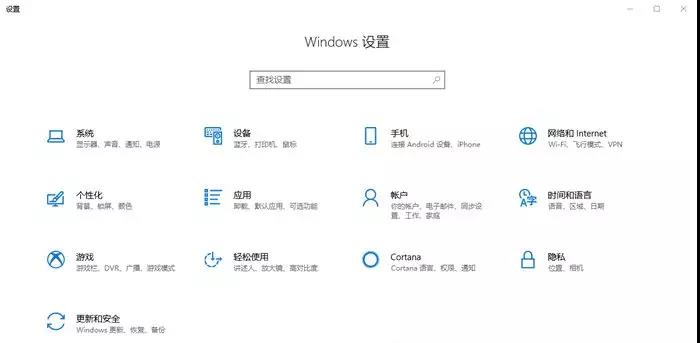
2、在隐私设置页面中,先点击左侧“活动历史记录”切到该页面,然后在右侧的“允许windows从此电脑中收集我的活动”和“允许windows将我活动从此电脑同步到云”前面的对勾去掉,最后再点击“再清除活动历时记录”消除历史记录情况。
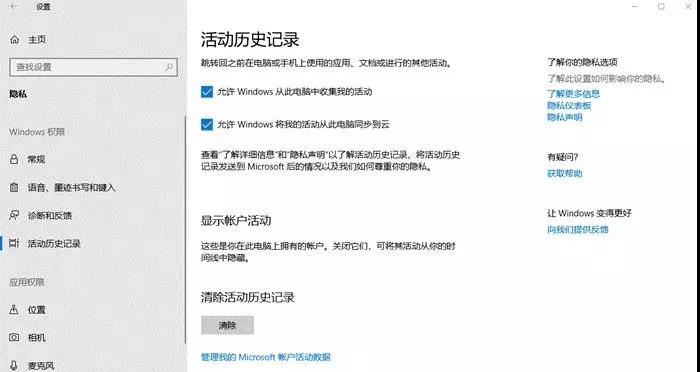
方法二
1、按下win R组合键打开运行,输入:gpedit.msc,点击确定打开组策略;
2、打开组策略编辑器,定位至“计算机配置-管理模板-系统- OS策略”。然后在右侧窗口中找到“启用活动源(ActivityFeed)”配置项。如图:
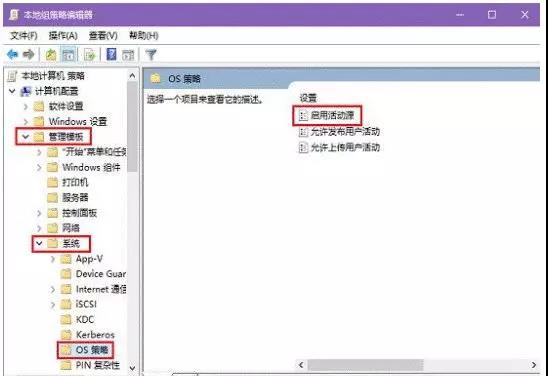
3、双击该项打开“启用活动源”配置窗口,修改为“已禁用”。(以后想恢复时间轴功能的话,只需把“启用活动源”配置为“未配置”或“已启用”即可。)如图:
 本篇电脑技术文章《Win10的时间轴功能如何关闭?Win10关闭时间轴的方法》由下载火(xiazaihuo.com)纯净系统之家网一键重装软件下载平台整理发布,下载火系统重装工具网可以一键制作系统启动盘,也可在线一键重装系统,重装好的系统干净纯净没有预装软件!
本篇电脑技术文章《Win10的时间轴功能如何关闭?Win10关闭时间轴的方法》由下载火(xiazaihuo.com)纯净系统之家网一键重装软件下载平台整理发布,下载火系统重装工具网可以一键制作系统启动盘,也可在线一键重装系统,重装好的系统干净纯净没有预装软件!win10系统如何在任务栏上面显示个性名称?win10系统任务栏显示个性名称的方法
很多用户有时会看到任务栏在别人的电脑上有名字。怎么了?在任务栏上添加您的姓名,是不是很特别?我们可以使用时间显示在任务栏上添加我们的名字。接下来,系统520将在win10系统






